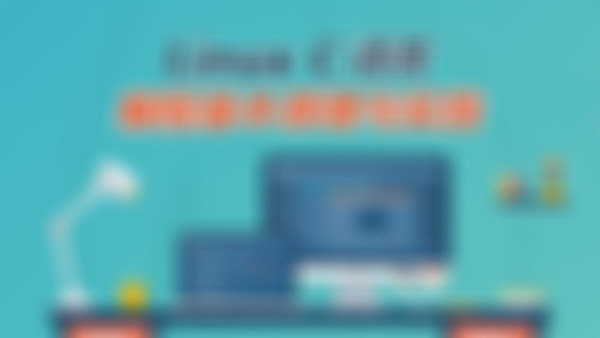-
make 可以把一个大型的开发项目分成若干个易于管理的模块查看全部
-
sp命令,可以用来在vi 环境下,支持同时操作显示两个工作文件,sp用法是:sp 新文件名查看全部
-
在vi 文本编辑中,set nu 命令,可以弹出行号;查看全部
-
标准输入流0(键盘输入) 标准输出流1(终端输出) 标准错误流2(错误输出) 输出重定向: ./a.out 1>> a.txt 将a.out的输出重定向到a.txt中(之前的内容不会被覆盖) ./a.out 1> a.txt 将a.out的输出重定向到a.txt中(覆盖文件之前的内容) 输入重定向: ./a.out < input.txt 将input.txt的内容作为a.out的输入查看全部
-
Linux系统将所有设备当作文件来处理。 stdin 标准输入流文件; stdout 标准输出流文件; stderr 标准错误流文件。查看全部
-
cc "文件名" 编译 ./a.out 运行查看全部
-
o==a这样如果少一个等号就会报错查看全部
-
指令1 && 指令2 指令1执行成功之后才会执行指令2(指令1的返回值是0才会执行指令2) echo $? 询问程序是否正常执行,若返回0则说明正常执行查看全部
-
指令1 && 指令2 指令1执行成功之后才会执行指令2查看全部
-
vim的使用: :set nu 显示行号 :wqa 对当前打开的所有文件都执行保存并退出 :sp 新文件名 在vim中同时打开多个文件 ctrl+w / 在多个文件之间切换 数字(需要剪切的行数)+dd 剪切光标所在位置之后的行数 p 粘贴 文件名后有[+]表示文件有新的内容查看全部
-
文件权限从左到右依次是:文件创建者的权限、同组用户的权限、其他用户的权限查看全部
-
编译指令 cc+文件名查看全部
-
最新的main函数有返回值,所以不再写成void main(){},而是写成int main(){}。查看全部
-
sudo (安装系统级软件需要使用管理员权限)添加在需要使用的命令之前以获取管理员权限 sudo apt-get update (安装之前)更新软件,得到最新资源的地址 sudo apt-get install+软件名 安装目标软件 cc -v/gcc -v 查看编译器版本(gcc兼容cc) clear 清除屏幕上的内容 cd 切换目录 cd ~进入home目录 pwd 打印当前所在目录 ls 列出当前目录下包含的文件和文件夹 ls -l 列出文件和文件夹的详细信息(包括权限和用户组) touch+文件名 新建一个文件(可带后缀) rm+文件名 删除一个文件 mkdir+目录名 新建一个目录 vim/vi+文件名 文件存在时,用vim打开文件;不存在时,新建文件并打开 vim的使用 打开时处于命令模式(不可键入字符) i 进入insert插入模式 esc 返回命令模式 shift+:键入w 保存文件 shift+:键入q 退出 shift+a 在行尾插入字符 shift+i 在行首插入字符 o 在当前行的下一行插入 shift+o 在当前行的上一行插入 x 删除光标处的字符 dd 删除光标所在的一行 i 在当前光标前插入字符 a 在当前光标后插入字符查看全部
-
重要知识点查看全部
举报
0/150
提交
取消